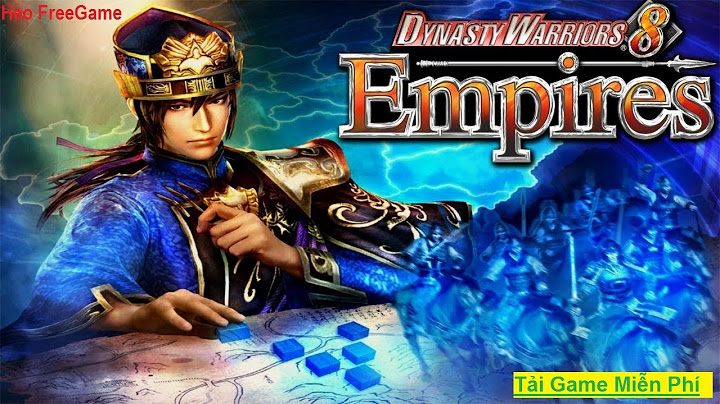Cũng giống như khi sử dụng Yahoo! Messenger, để bảo vệ tính riêng tư và phòng chống spam, người dùng Skype có thể sử dụng nhiều hơn một tài khoản, với mỗi tài khoản dành cho việc giao tiếp (thoại video) với một nhóm đối tượng cụ thể. Tuy nhiên, sẽ có chút bất tiện vì bạn phải đăng xuất tài khoản skype đang dùng để đăng nhập vào một tài khoản khác khi cần làm việc với nhiều nhóm cùng lúc.  Với Multi Skype Launcher (MSL), bạn sẽ được phép đăng nhập nhiều tài khoản Skype cùng lúc trên một thiết bị duy nhất (máy tính). Tiện ích này có dung lượng chỉ 154KB (trình cài đặt trực tuyến), tương thích tốt với hầu hết các hệ điều hành Windows và hiện được cung cấp miễn phí tại trang web http://multi-skype-launcher.com/. Trước tiên, bạn hãy bấm đôi vào tập tin MultiSkypeLaucher_betterinstaller.exe để bắt đầu quá trình cài đặt MSL trực tuyến, gỡ bỏ dấu kiểm trước tùy chọn Update and secure your computer by installing Files Frog update checker, bấm nút Next 2 lần, bấm Install, tiếp theo bấm No và cuối cùng là Finish.  Để thêm một tài khoản Skype được phép mở cùng lúc, bạn hãy chọn nút Add, nhập vào tên đăng nhập của tài khoản này trong ô Skype ID, mật khẩu tương ứng trong ô Password. Đánh dấu kiểm trước tùy chọn Run Skype minimized nếu muốn giao diện của Skype sẽ tự động thu nhỏ thành biển tượng trên khay hệ thống (System tray) mỗi khi bạn chạy chương trình Skype, đánh dấu kiểm trước tùy chọn Auto login when computer start nếu muốn MSL sẽ tự động đăng nhập tài khoản Skype này mỗi khi bạn mở máy tính rồi chọn nút Ok. Ngay lập tức, tên đăng nhập của tài khoản Skype vừa được nhập mật khẩu thành công sẽ xuất hiện trong danh sách MSL. Hãy thực hiện tương tự các bước nêu trên nếu muốn thêm một hoặc vài tài khoản Skype nữa được phép mở cùng lúc. Để mở một tài khoản Skype bất kỳ từ danh sách liệt kê trong MSL, bạn chỉ cần bấm chuột vào tên của nó rồi chọn Launch. Nếu ai đã quen với việc chat nhiều nick trên Yahoo thì có lẽ sẽ muốn thử với Skype, tuy nhiên Skype có khác đôi chút so với Yahoo. chat nhiều nick Skype cùng lúc trên một máy tính giúp bạn sử dụng cùng lúc 2 hay nhiều tài khoản Skype của mình để phục vụ cho các công việc của mình. Với Zalo hay Yahoo cũng đều đã có những cách khác nhau, còn với Skype thì sao? Nếu chưa biết cách mở 2 skype hay nhiều hơn đồng thời thì bạn hãy tham khảo bài viết dưới đây. Bài viết liên quan
Skype với nhiều tính năng vốn được xem như là tiện ích chat văn phòng, phục vụ tốt cho công việc... cũng chính vì các tính năng hỗ trợ nhiều cho công việc vì vậy mà các tính năng mặc định cho giải trí như Yahoo sẽ bị ẩn đi hoặc không có sẵn, TaiMienPhi sẽ hướng dẫn bạn cách có thể chat nhiều nick, tính năng không phải là tính năng có sẵ, mà là một mẹo nhỏ khai thác trên Skype dựa trên tham số dòng lệnh. Ở những bài trước Taimienphi.vn cũng đã từng hướng dẫn bạn cách chat nhiều nick Yahoo giúp người dùng sử dụng phần mềm chat Yahoo có thể mở nhiều tài khoản Yahoo ở cùng thời điểm trên máy tính thì trong bài viết này bạn sẽ thực hiện được điều đó ngay trên phần mềm chat nổi tiếng Skype. Việc chat được cùng lúc nhiều tài khoản giúp bạn tiết kiệm được nhiều thời gian trong công việc cũng như trong sinh hoạt hàng ngày, cùng lúc chat được với nhiều người mà không phải kết bạn nhiều lần với người đó, mỗi lần một tài khoản.  Ngoài ra Skype hỗ trợ khá nhiều ngôn ngữ khác nhau trên thế giới, nếu như muốn sử dụng tiếng việt, các bạn có thể thay đổi ngôn ngữ Skype để sử dụng giao diện tiếng việt trên Skype hoặc nhiều ngôn ngữ khác nữa, khi đổi sang ngôn ngữ tiếng việt, bạn sẽ sử dụng nhiều tính năng hơn thay vì ngôn ngữ tiếng anh. Các chat nhiều nick Skype, mở 2 skype cùng lúc trên máy tính Bước 1: Mở thư mục chứa file cài Skype (thường đặt trong ổ đĩa C:\). Bước 2: Click Start Menu > Run và nhập dòng lệnh sau vào Open > OK hoặc Enter * Đối với Windows phiên bản 32 bits Nhập lệnh "C:\Program Files\Skype\Phone\Skype.exe /secondary"  * Đối với Windows phiên bản 64 bits Nhập lệnh "C:\Program Files (x86)\Skype\Phone\Skype.exe /secondary"  Bước 2: Lúc này sẽ có thêm một cửa sổ Skype khác hiện ra để bạn đăng nhập thêm một tài khoản nữa ngay lập tức  Với việc chat nhiều nick này có lẽ bạn sẽ thấy hữu ích khi muốn sử dụng 1 nick chat cho công việc và một nick chat để tán gẫu với bạn bè người thân, mà không ảnh hưởng tới công việc. Ngoài cách đăng nhập nhiều tài khoản Skype này ra, bạn có thể sử dụng tiện ích Skype Launcher để hỗ trợ công việc này, Skype Launcher là 1 trong số những tiện ích khá hiệu quả và được nhiều người sử dụng tuy vậy mọi ứng dụng skype đều yêu cầu tải khoản mới có thể chat việc đăng ký skype cũng rất đơn giản, nếu chưa có nick skype, nhanh tay đăng ký skype để trải nghiệm tính năng hữu ích này của phần mềm. Hiện nay SKype đã hỗ trợ tính năng gửi file offline khá hữu ích, tính năng gửi file offline trên Skype giúp bạn gửi ảnh, văn bản ... cho bạn bè của mình khi mà họ không online. Nếu thường xuyên sử dụng ứng dụng chat Zalo và cần mở nhiều nick trên máy tính, bạn tham khảo: chat nhiều nick Zalo trên máy tính để sử dụng cùng lúc nhiều tài khoản Zalo khác nhau. Còn khi sử dụng Zalo trên điện thoại thì sao, bạn có thể dùng 2 nick khác nhau để trò chuyện với bạn bè được không? Câu trả lời là có nhé. Sử dụng công cụ Parallel Space sẽ giúp bạn đăng nhập nhiều nhiều nick zalo trên điện thoại để có thể trò chuyện với nhiều bạn bè hơn. |